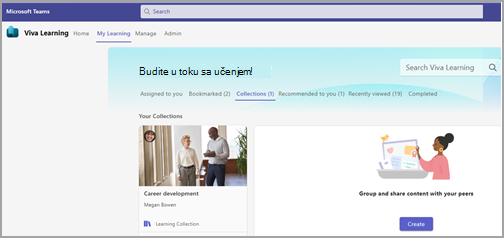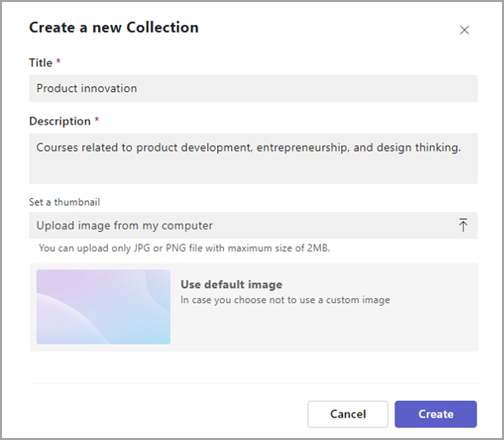Upravljanje kolekcijama učenja i zadacima
Kolekcije su grupisanje sadržaja za učenje. Svaki Viva Learning može da kreira kolekciju i deli je sa drugima. Kolekciju možete da poravnate sa određenim interesovanjem ili ciljem učenja.
Kreiranje kolekcije
-
Idite na stavku Moje učenje i izaberite karticu Kolekcije . Ovde ćete pronaći kolekcije za učenje koje ste kreirali.
-
Kreirajte novu kolekciju tako što ćete izabrati stavku Kreiraj.
-
Dodajte naslov i opis. Za sličicu kolekcije možete da izaberete i sliku sa računara. Izaberite stavku Kreiraj da biste sačuvali kolekciju.
-
Izaberite stavku Dodaj sadržaj da biste dodali kurseve u kolekciju.
-
Možete da dodate odeljke u kolekciju (opcionalno). Dodajte naslov i opis odeljka. Zatim potražite sadržaj za učenje koji ćete uključiti u kolekciju.
-
Izaberite kurseve koje želite da dodate.
-
Izaberite stavku Dodaj da biste sačuvali kolekciju.
Kada napravite kolekciju, možete da delite kolekciju, preporučite je drugima, obeležite je za kasnije ili je dodate u kalendar – baš kao što biste to želeli sa bilo kojim objektom za učenje.
Napomena: Kolekcije su dostupne samo za vas i one sa kojima direktno delite kolekciju. Druge osobe iz preduzeća neće moći da pretražuju ili otkriju vašu kolekciju u Viva Learning.
Uredite kolekciju
-
Uredite naslov, opis ili sličicu kolekcije tako što ćete izabrati ikonu olovke.
-
Izbrišite bilo koji odeljak u kolekciji tako što ćete izabrati korpu za otpatke. Možete i da uredite svaki odeljak u kolekciji tako što ćete izabrati pero.
Dodavanje ili brisanje sadržaja
-
Dodajte novi odeljak u kolekciju tako što ćete izabrati stavku Dodaj odeljak.
-
Izbrišite kolekciju tako što ćete se vratiti na karticu Kolekcije u mom učenju, izabrati tri tačke i izabrati stavku Izbriši.
Gde da pronađete zadatke
Zadaci u programu Viva Learning odnose se na kurseve koje vaša organizacija označava kao obavezne za učenike.
-
Kartica na matičnoj stranici
-
Dodeljeno odeljku u mom učenju
-
Detalji o zadatku se takođe prikazuju na stranici sa detaljima objekta učenja
Napomena: Kurseve koji su vam dodeljeni možete da vidite ako vi i vaša organizacija imate premijum licencu i postoji bar jedan dobavljač sa omogućenom sinhronizacijom zapisa o učenicima (LRS). Ne imaju svi dobavljači LRS odredbe. Za više informacija obratite se administratoru organizacije.
Srodne teme
Dobavljači sadržaja za učenje za Viva Learning Personalizujte učenje pomoću Viva Learning Otkrivanje Viva Learning sadržaja